はまーの公式LINEにご登録いただきありがとうございました!
早速ですが、ダウンロードの前に簡単な利用規約がありますのでご一読ください。
利用規約
- 無料版をダウンロードした方は、必ず動画を作ってアウトプットしてください。作った動画をTwitterで公開する際は「@HamaarDesign」をつけてツイートしていただければ、RTで応援させていただきます!
- テキストスタイル・エフェクトプリセットは非商用・商用問わず、ご利用いただけます。編集や加工もご自由にどうぞ!
- ダウンロードしたデータをそのまま販売、再配布するのは禁止です。
ここまでお読みいただきありがとうございました。
以下より「動画編集スターターセット無料版」がダウンロードできます。
※上記のボタンからダウンロード出来ない方はこちら(Googleドライブが開きます)からお願いします。
なお、テキストスタイルには「源暎エムゴ(げんえいえむご)」というフォントを使用しています。
動画編集にオススメのフリーフォントです。インストールしていない方は下記サイト様より事前にダウンロードをお願いします。
もし分からないことがあれば、LINEで気軽に質問してくださいね。
このセットを使ってみて、何か気になったことや、感想などもいただけたら嬉しいです。
皆さんからの声を聞いて、内容をもっと良いものにしていきたいので、どうぞよろしくお願い致します。
「他のサンプルも作ってみたい!」
「もっとテキストスタイルやエフェクトプリセットが欲しい!」
「ナレーション音声が欲しい!」
と、いう場合は、ぜひ有料版をお買い求めください。

ここから先はテキストスタイルとエフェクトプリセットの使い方の解説となります。
既に使い方をご存じの方は、読み飛ばしていただいて構いません。
テキストスタイルの使い方
Premiere proを起動して、新規プロジェクトを作ります。
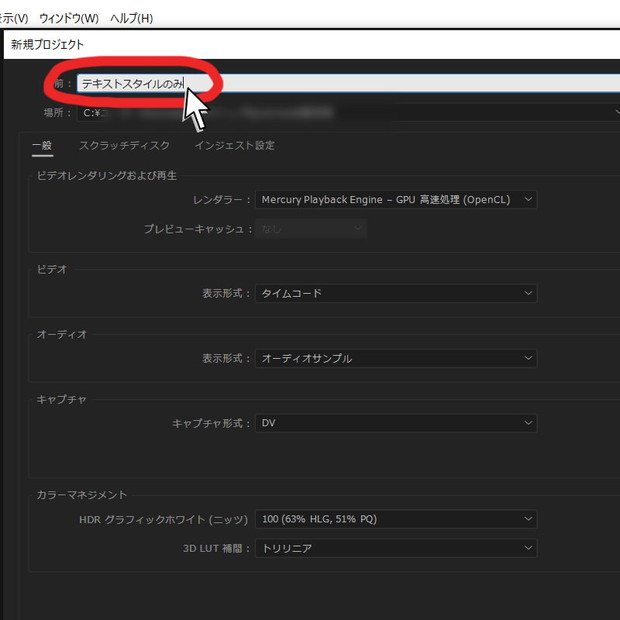
これは、テキストスタイルを置いておく専用の場所になります。保存しておくと今後も使えて便利ですので分かりやすい名前を付けます。

作ったプロジェクトの中に、パソコンに保存した「無料テキストスタイル02.prtextstyle」をドラッグして入れます。
プロジェクトの中にズラッとテキストスタイルが並んだら完成です。とりあえず保存します。
次に、保存したテキストスタイルを作りたい動画に適応する方法です。
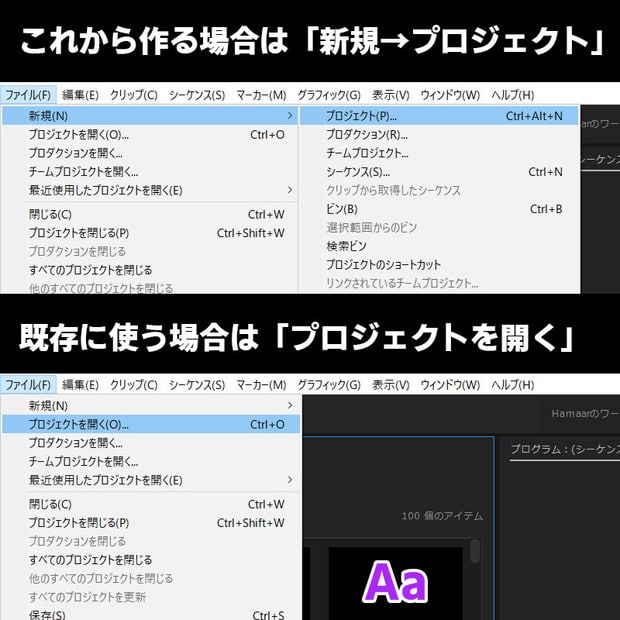
作りたい動画のプロジェクトを、先ほど作ったテキストスタイル専用のプロジェクトと同時に開きます。
これから新しく作る場合は「ファイル」「新規」
既に作ってあるものに入れたい場合は「ファイル」「プロジェクトを開く」
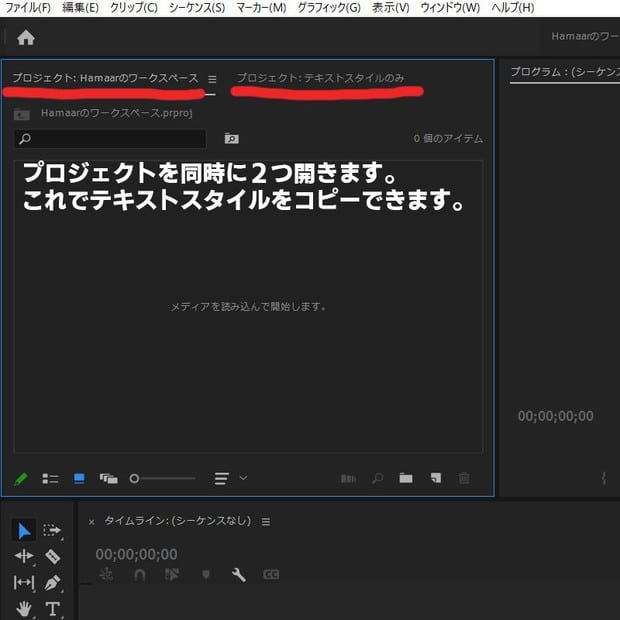
二つ同時に開くことで、異なるプロジェクトでもテキストスタイルをコピーして使うことが出来るようになります。
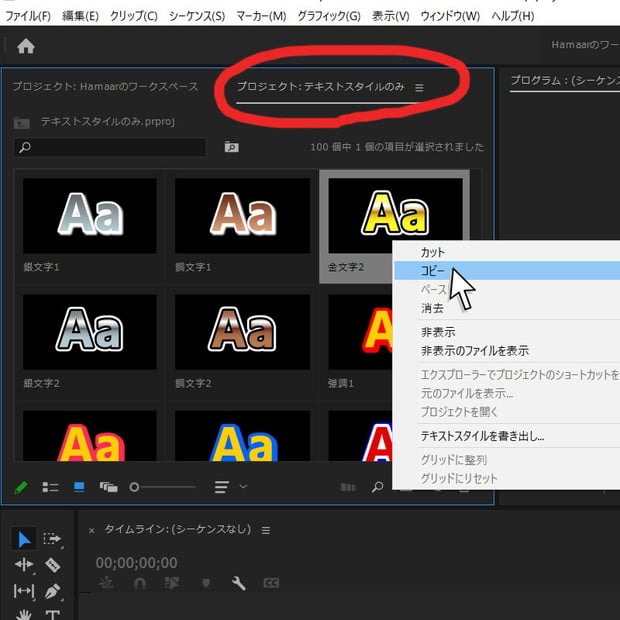
まずは、テキストスタイル専用のプロジェクトから、使いたいテキストスタイルをコピーします。
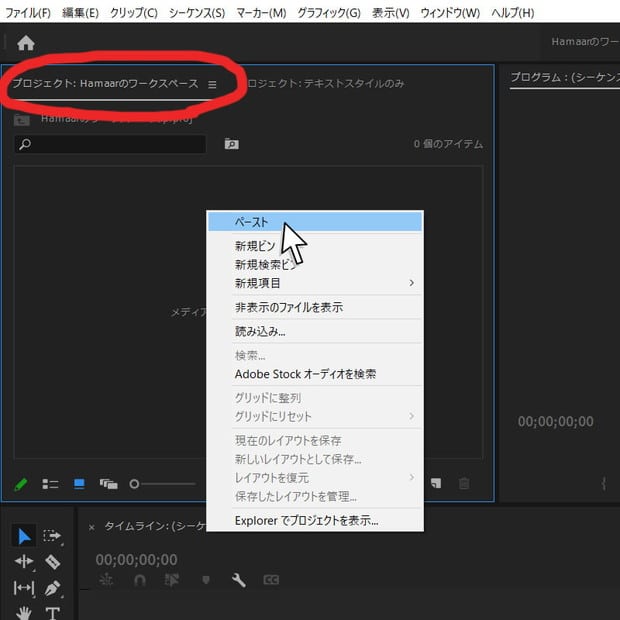
次に作りたい動画のプロジェクトに切り替えて、ペーストします。
これで、テキストスタイルをコピーすることが出来ました。
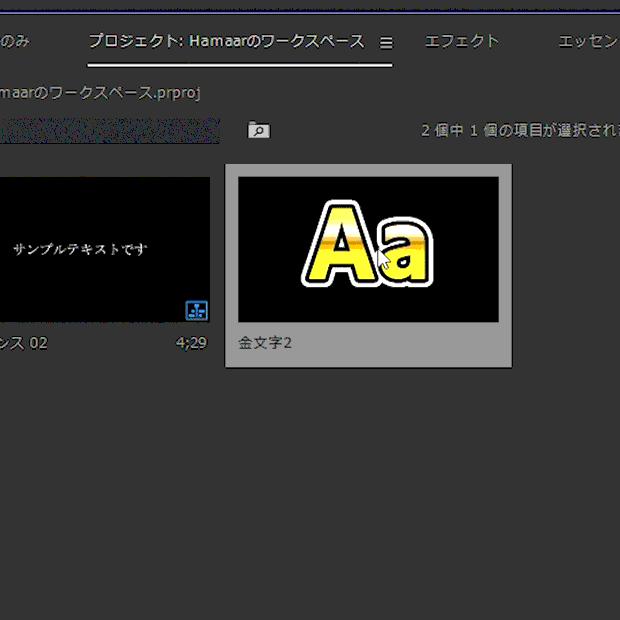
あとは、通常通りテキストを打ち込みます。
そして、適応したいテキストスタイルをドラッグで適応したいクリップに入れるだけです。
クリップを複数選択すれば、複数のクリップに同じテキストスタイルを適応することも可能です。
エフェクトプリセットの使い方
Premiere proを起動して「エフェクト」のウィンドウを表示させます。
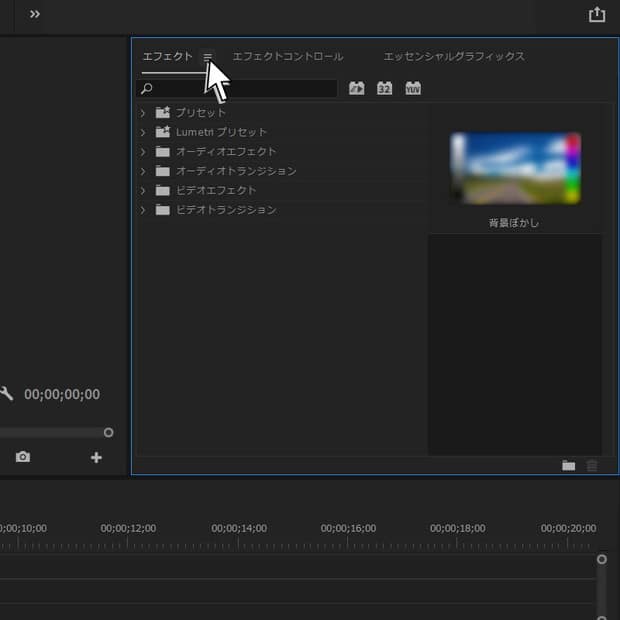
エフェクトタブ右の三本線をクリックします。
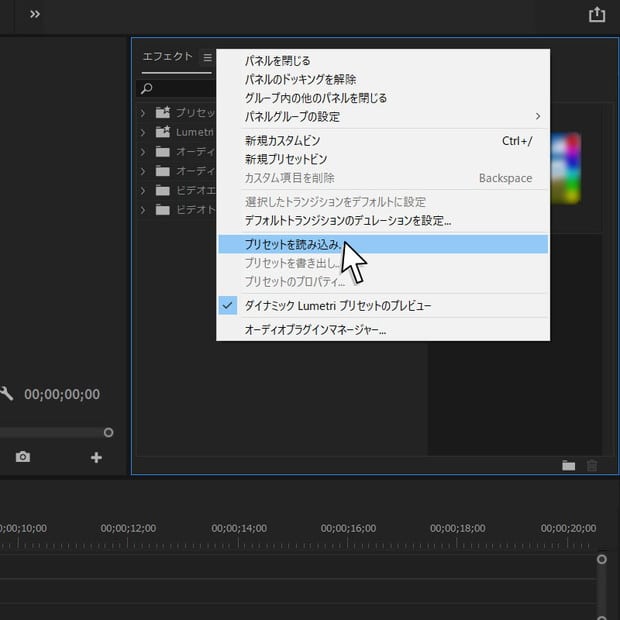
「プリセットを読み込み」をクリック。
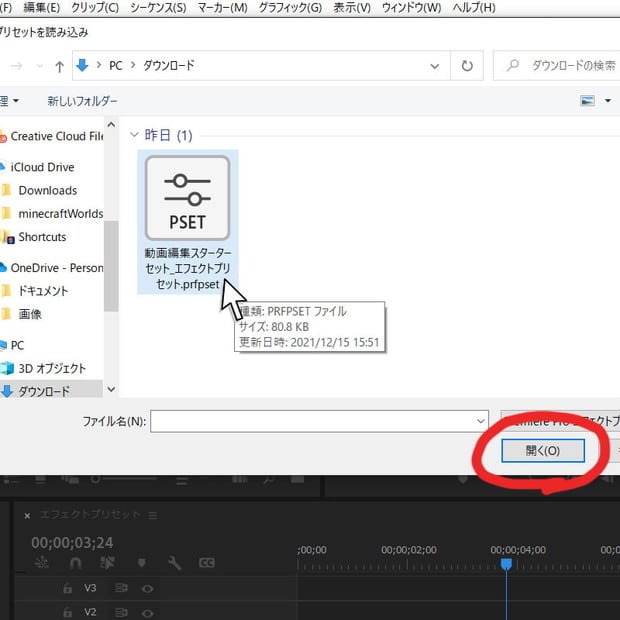
保存した「無料配布プリセット02.prfpset」を選んで「開く」をクリック。
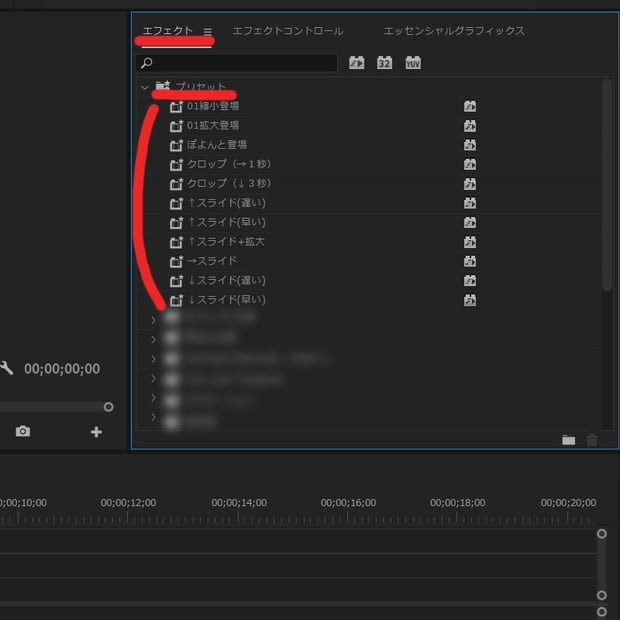
エフェクトのプリセット内に5個のエフェクトが入っていればOKです。
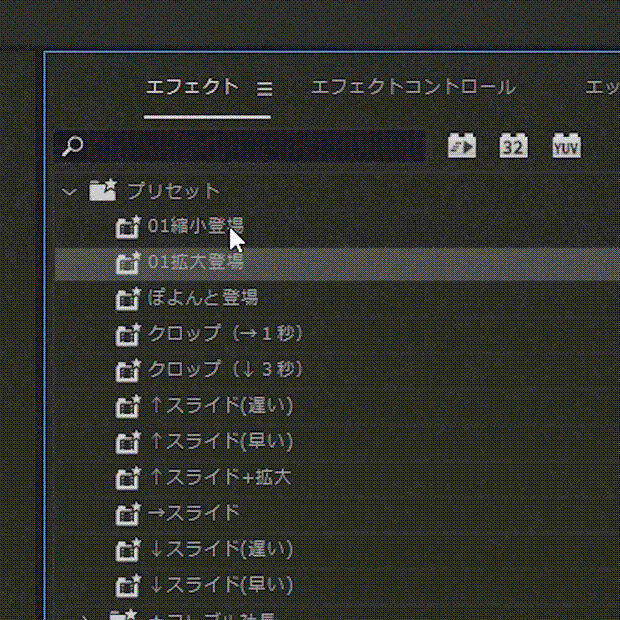
適応したいエフェクトをドラッグで適応したいクリップに入れればOKです。

